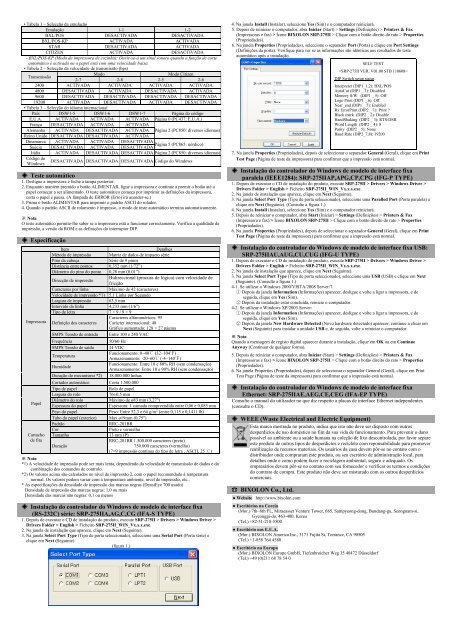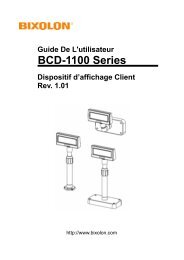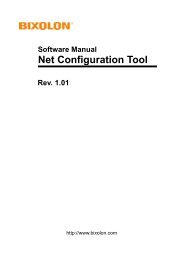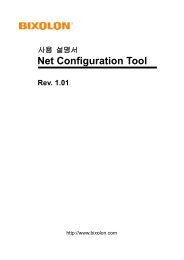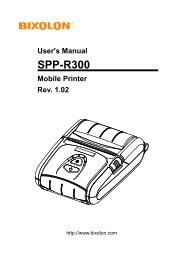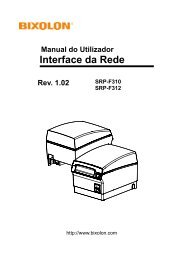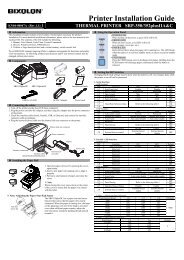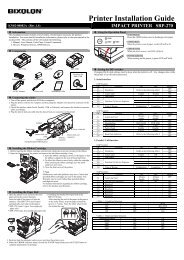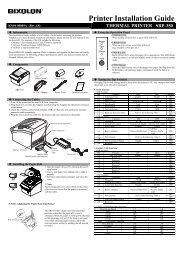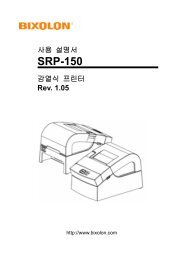Printer Installation Guide - BIXOLON
Printer Installation Guide - BIXOLON
Printer Installation Guide - BIXOLON
- No tags were found...
You also want an ePaper? Increase the reach of your titles
YUMPU automatically turns print PDFs into web optimized ePapers that Google loves.
• Tabela 1 – Selecção da emulaçãoEmulação 1-1 1-2BXL/POS DESACTIVADA DESACTIVADABXL/POS-KP ACTIVADA ACTIVADASTAR DESACTIVADA ACTIVADACITIZEN ACTIVADA DESACTIVADA- BXL/POS-KP (Modo de impressora de cozinha): Ouvir-se-á um sinal sonoro quando a função de corteautomático é activada ou o papel está com uma velocidade baixa.• Tabela 2 – Selecção da velocidade de transmissão (bps)TransmissãoModoModo Citizen2-7 2-8 2-5 2-62400 ACTIVADA ACTIVADA ACTIVADA ACTIVADA4800 DESACTIVADA ACTIVADA DESACTIVADA ACTIVADA9600 DESACTIVADA DESACTIVADA DESACTIVADA DESACTIVADA19200 ACTIVADA DESACTIVADA ACTIVADA DESACTIVADA• Tabela 3 – Selecção do idioma internacionalPaís DSW1-5 DSW1-6 DSW1-7 Página do códigoE.U.A. ACTIVADA ACTIVADA ACTIVADA Página 0 (PC437: E.U.A.)França DESACTIVADA ACTIVADA ACTIVADAAlemanha ACTIVADA DESACTIVADA ACTIVADA Página 2 (PC850: diversos idiomas)Reino Unido DESACTIVADA DESACTIVADA ACTIVADADinamarca ACTIVADA ACTIVADA DESACTIVADA Página 5 (PC865: nórdico)Suécia DESACTIVADA ACTIVADA DESACTIVADAItália ACTIVADA DESACTIVADA DESACTIVADA Página 2 (PC850: diversos idiomas)Código doWindowsDESACTIVADA DESACTIVADA DESACTIVADA Código do Windows◈ Teste automático1. Desligue a impressora e feche a tampa posterior.2. Enquanto mantém premido o botão ALIMENTAR, ligue a impressora e continue a premir o botão até opapel começar a ser alimentado. O teste automático começa por imprimir as definições da impressora,corta o papel e pausa. (A lâmpada de ERROR (Erro) irá acender-se.)3. Prima o botão ALIMENTAR para imprimir o padrão ASCII do rolador.4. Quando o padrão ASCII de rolamento é impresso, o modo de teste automático termina automaticamente.※ NotaO teste automático permite-lhe saber se a impressora está a funcionar correctamente. Verifica a qualidade deimpressão, a versão da ROM e as definições do interruptor DIP.◈ EspecificaçãoImpressoraPapelCartuchode fitaItemDetalhesMétodo de impressão Matriz de dados de impacto sériePino da cabeçaSérie de 9 pinosDistância entre pontos 0,352 mm (1/72”)Diâmetro do pino do ponto 0,28 mm (0.01”)Bidireccional (procura de lógica) com velocidade deDirecção de impressãofricçãoCaracteres por linha Máximo de 42 (caracteres)Velocidade de impressão *1) 5,1 Linha por SegundoLargura de impressão 63,5 mmIntervalo da linha 4,233 mm (1/6”)Tipo de letra 7 × 9 / 9 × 9Caracteres alfanuméricos: 95Definição dos caracteres Carácter internacional: 48Gráfico aumentado: 128 × 27 páginaSMPS Tensão de entrada Entre 100 e 240 VACFrequência50/60 HzSMPS Tensão de saída 24 VDCFuncionamento: 0~40℃ (32~104℉)TemperaturaArmazenamento: -20~60℃ (-4~140℉)Funcionamento: Entre 10 e 80% RH (sem condensação)HumidadeArmazenamento: Entre 10 e 90% RH (sem condensação)Duração do mecanismo *2) 18.000.000 linhasCortador automático Corta 1.500.000Tipo de papelRolo de papelLargura do rolo76±0,5 mmDiâmetro do rolo Máximo de ø83 mm (3,27")Espessura do papel Espessura: 1 camada compreendida entre 0,06 e 0,085 mmPeso do papelPeso: Entre 52,3 e 64 g/m 2 (entre 0,115 e 0,1411 lb)Tubo do papel (exterior) Max ø19mm (0,75")PadrãoRRC-201BRCorPreto e vermelhoTamanho13 mm (P)RRC-201BR 1.500.000 caracteres (preto)Duração750.000 caracteres (vermelho)(7×9 impressão contínua do tipo de letra , ASCII, 25 ℃)※ Nota*1) A velocidade de impressão pode ser mais lenta, dependendo da velocidade de transmissão de dados e dacombinação dos comandos de controlo.*2) Os valores acima são calculados no nível de impressão 2, com o papel recomendado à temperaturanormal. Os valores podem variar com a temperatura ambiente, nível de impressão, etc..* As especificações da densidade de impressão das marcas negras (DensiEye 700 usado)Densidade de impressão das marcas negras: 1,0 ou maisDensidade das marcas não negras: 0,1 ou menos◈ Instalação do controlador do Windows de modelo de interface fixa(RS-232C) série: SRP-275IIA,AG,C,CG (IFA-S TYPE)1. Depois de executar o CD de instalação do produto, execute SRP-275II > Drivers > Windows Driver >Drivers Folder > English > Ficheiro SRP-275II_WIN_Vx.x.x.exe.2. Na janela de instalação que aparece, clique em Next (Seguinte).3. Na janela Select Port Type (Tipo de porta seleccionado), seleccione uma Serial Port (Porta série) eclique em Next (Seguinte).(figura 1.)4. Na janela Install (Instalar), seleccione Yes (Sim) e o computador reiniciará.5. Depois de reiniciar o computador, abra Iniciar (Start) > Settings (Definições) > <strong>Printer</strong>s & Fax(Impressoras e fax) > Ícone <strong>BIXOLON</strong> SRP-275II > Clique com o botão direito do rato > Properties(Propriedades).6. Na janela Properties (Propriedades), seleccione o separador Port (Porta) e clique em Port Settings(Definições da porta). Verifique para ver se as informações são idênticas aos resultados do testeautomático após a instalação.SELF TESTDIP Switch setup statusInterpreter (DIP1_1,2): BXL/POSAutoCut (DIP1 _ 3): DisabledMemory S/W (DIP1 _ 5): OffLogo Print (DIP1 _ 6): OffNear_end (DIP1 _ 7): EnabledRx ErrorPrint (DIP2 _ 1): Print ?Black mark (DIP2 _ 2): DisableHandShaking (DIP2 _ 3): RTS/DSRWord Length (DIP2 _ 4): 8Parity (DIP2 _ 5): NoneBaud Rate (DIP2_7,8): 192007. Na janela Properties (Propriedades), depois de seleccionar o separador General (Geral), clique em PrintTest Page (Página de teste da impressora) para confirmar que a impressão está normal.◈ Instalação do controlador do Windows de modelo de interface fixaparalela (IEEE1284): SRP-275IIAP,APG,CP,CPG (IFG-P TYPE)1. Depois de executar o CD de instalação do produto, execute SRP-275II > Drivers > Windows Driver >Drivers Folder > English > Ficheiro SRP-275II_WIN_Vx.x.x.exe.2. Na janela de instalação que aparece, clique em Next (Seguinte).3. Na janela Select Port Type (Tipo de porta seleccionado), seleccione uma Paralled Port (Porta paralela) eclique em Next (Seguinte). (Consulte a figura 1.)4. Na janela Install (Instalar), seleccione Yes (Sim) e o computador reiniciará.5. Depois de reiniciar o computador, abra Start (Iniciar) > Settings (Definições) > <strong>Printer</strong>s & Fax(Impressora e fax) > Ícone <strong>BIXOLON</strong> SRP-275II > Clique com o botão direito do rato > Properties(Propriedades).6. Na janela Properties (Propriedades), depois de seleccionar o separador General (Geral), clique em PrintTest Page (Página de teste da impressora) para confirmar que a impressão está normal.◈ Instalação do controlador do Windows de modelo de interface fixa USB:SRP-275IIAU,AUG,CU,CUG (IFG-U TYPE)1. Depois de executar o CD de instalação do produto, execute SRP-275II > Drivers > Windows Driver >Drivers Folder > English > Ficheiro SRP-275II_WIN_Vx.x.x.exe.2. Na janela de instalação que aparece, clique em Next (Seguinte).3. Na janela Select Port Type (Tipo de porta seleccionado), seleccione uma USB (USB) e clique em Next(Seguinte). (Consulte a figura 1.)4-1. Se utilizar o Windows 2000/VISTA/2008 Server/7:1 Depois da janela Information (Informações) aparecer, desligue e volte a ligar a impressora, e deseguida, clique em Yes (Sim).2 Depois da instalação estar concluída, reinicie o computador.4-2. Se utilizar o Windows XP/2003 Server:1 Depois da janela Information (Informações) aparecer, desligue e volte a ligar a impressora, e deseguida, clique em Yes (Sim).2 Depois da janela New Hardware Detected (Novo hardware detectado) aparecer, continue a clicar emNext (Seguinte) para instalar a unidade USB e, de seguida, volte a reiniciar o computador.※ NotaQuando a mensagem de registo digital aparecer durante a instalação, clique em OK ou em ContinueAnyway (Continuar de qualquer forma).5. Depois de reiniciar o computador, abra Iniciar (Start) > Settings (Definições) > <strong>Printer</strong>s & Fax(Impressoras e fax) > Ícone <strong>BIXOLON</strong> SRP-275II > Clique com o botão direito do rato > Properties(Propriedades).6. Na janela Properties (Propriedades), depois de seleccionar o separador General (Geral), clique em PrintTest Page (Página de teste da impressora) para confirmar que a impressão está normal.◈ Instalação do controlador do Windows de modelo de interface fixaEthernet: SRP-275IIAE,AEG,CE,CEG (IFA-EP TYPE)Consulte o manual do utilizador no que diz respeito a placas de interface Ethernet independentes(consulte o CD).◈ WEEE (Waste Electrical and Electric Equipment)Esta marca mostrada no produto, indica que isto não deve ser disposto com outrosdesperdícios de uso doméstico no fim da sua vida de funcionamento. Para prevenir o danopossível ao ambiente ou a saúde humana na coleção de lixo descontrolada, por favor separeeste produto de outros tipos de desperdicíos e recíclelo com reponsabilidade para promoverreutilização de recursos materiais. Os usuários da casa devem pôr-se no contato com odistribiudor onde compraram este produto, ou seu escrtório de administração local, paradetalhes onde e como podem fazer o reciclagem ambiental, seguro e adequado. Osempresários devem pôr-se no contato com seu fornecedor e verificar os termos e condiçõesdo contrato de compra. Este produto não deve ser misturado com os outros desperdícioscomerciais.☎ <strong>BIXOLON</strong> Co., Ltd.● Website http://www.bixolon.com● Escritórios na Coreia(Mor.) 7th~8th FL, Miraeasset Venture Tower, 685, Sampyeong-dong, Bundang-gu, Seongnam-si,Gyeonggi-do, 463-400, Korea(Tel.) +82-31-218-5500● Escritório nos E.U.A.(Mor.) <strong>BIXOLON</strong> America Inc., 3171 Fujita St, Torrance, CA 90505(Tel.) +1-858 764 4580● Escritório na Europa(Mor.) <strong>BIXOLON</strong> Europe GmbH, Tiefenbroicher Weg 35 40472 Düsseldorf(Tel.) +49 (0)211 68 78 54 0